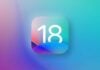FORSIGTIG!!! Tjek i Indstillinger>Generelt>Om hvilken version af modemfirmware du har. Hvis det IKKE er 05.11.07, så prøv ikke denne tutorial, fordi blacksn0w IKKE VIRKER med den baseband-version! blacksn0w virker kun med baseband 05.11.07. Til version 04.26 skal du bruge ultrasn0w, og du kan finde en vejledning til at installere den uden internet her.
For at denne tutorial skal fungere, skal du have Cydia installeret, hvis du ikke har Cydia installeret, har du ingen mulighed for at installere filerne.
blacksn0w virker kun på iPhone 3G/3GS, den er inkompatibel med iPhone 2G
Denne tutorial gælder for dem, hvis WiFi ikke virker, eller som ikke har WiFi i nærheden.
Trin 1
Download mobilunderlag herfra, blacksn0w herfra og iFunbox fra her.
Trin 2
Tilslut telefonen til computeren, og åbn iFunbox. Systemfiler vises i højre side, naviger til private/var/root/media og opret en mappe kaldet Cydia, så opretter du en anden kaldet AutoInstall. FORSIGTIG!! Det er meget vigtigt, at filerne er de samme som dem, der er vist her, ellers vil processen ikke fungere.
Trin 3
Kopier mobilesubstrate.deb til AutoInstall-mappen, og genstart telefonen ved samtidig at trykke på knapperne Hjem og Sleep/Wake, indtil logoet vises på telefonskærmen Apple.
Trin 4
Gentag processen for blacksn0w.deb.
Trin 5
Nu skulle telefonen genkende sim-kortet, og signalbjælkerne skulle fylde op. Hvis du har en PIN-kode, skal du indtaste den og lade ultrasn0w et par sekunder låse op. Hvis du, når systemet åbner, modtager en besked med No Sim, skal du lade telefonen ligge i et par sekunder, og hvis den ikke begynder at søge efter netværket, så prøv at slå flytilstand til/fra. Hvis det heller ikke løser problemet, så prøv at nulstille netværksindstillinger fra Indstillinger>Generelt>Nulstil>Nulstil netværksindstillinger.
Hvis du støder på andre problemer, som ikke er dækket af denne vejledning, så spørg mig venligst ved hjælp af supportsiden, der findes her.